1、打开Word文件,点击【插入】→【图表】。
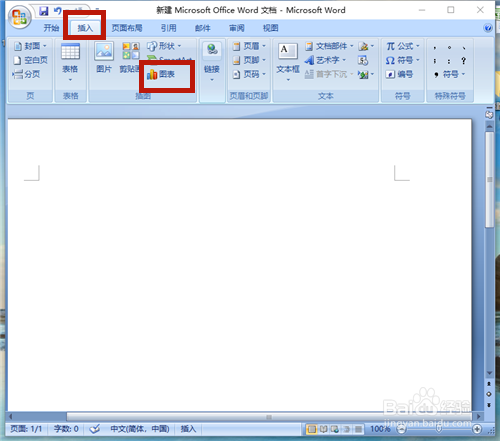
2、在【插入图表】中,选择折线图的类型。
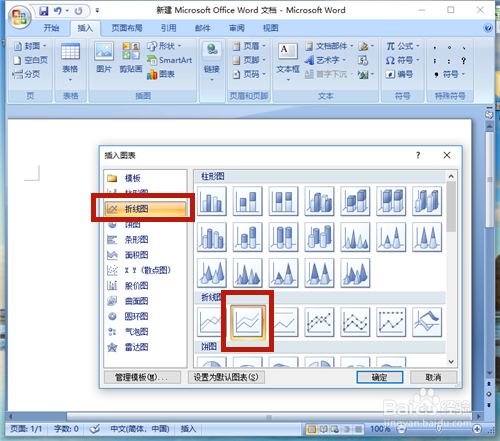
3、按【确定】后,Word中即插入折线图;点击【编辑数据】,如果有现成数据,也可以点击【选择数据】。
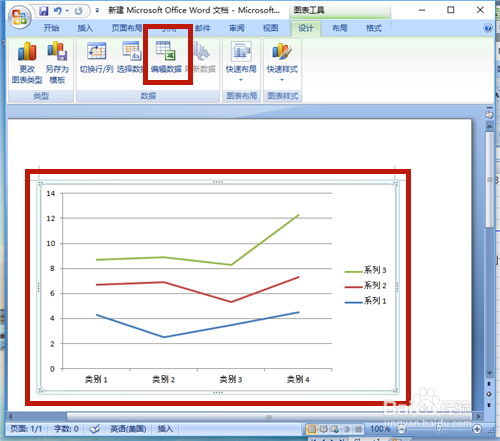
4、系统自动建立折线图的Excel工作表。
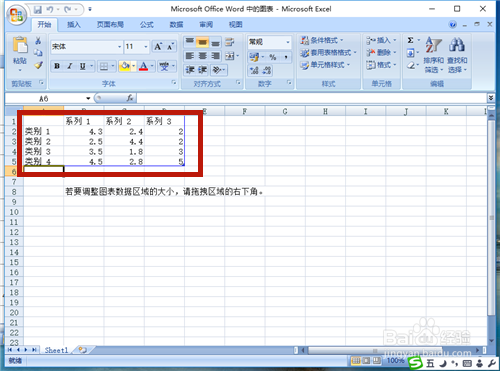
5、修改工作表中的数据。

6、折线图制作成功。
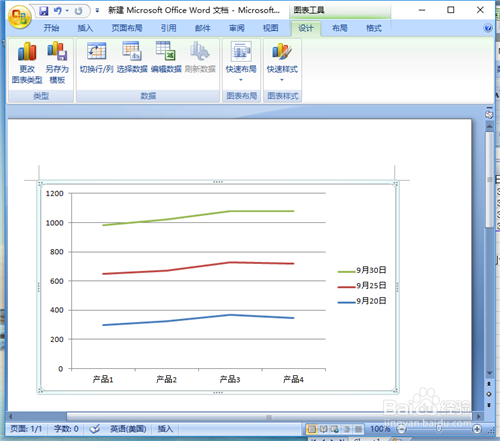
7、鼠标右击折线图的线条,选择【添加数据标签】。
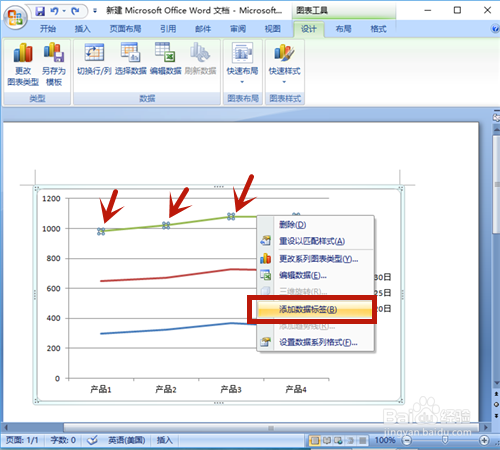
8、数据标签添加成功,点击【快速布局】,并选择样式。
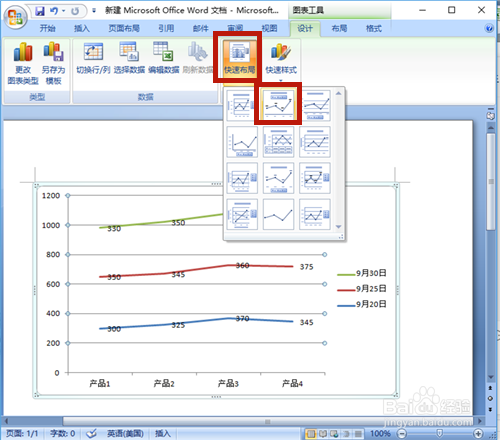
9、点击【图表标题】,修改标题。
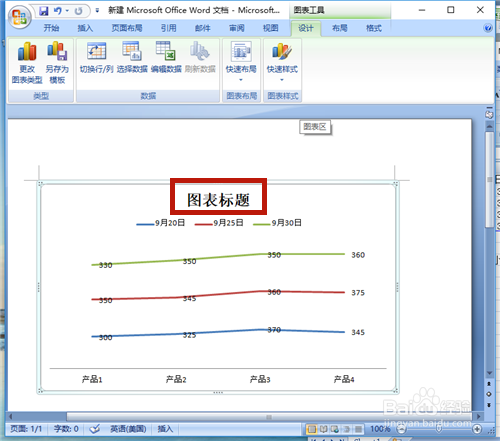
10、标题添加成功,折线图就变得完整、漂亮啦!
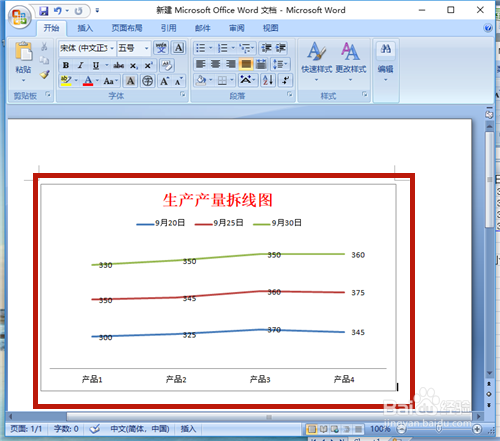
11、方法总结:1、打开Word文件;2、插入一个折线图。3、编辑并修改折线图的数据。4、添加折线图的数据标签。5、选择【快速布局】的样式。6、点击【图表标题】,修改标题。7、折线图制作成功!
